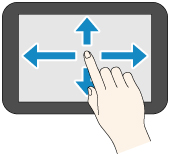Composição de menu da tela Início
Depois que a impressora for inicializada, a tela INÍCIO será exibida na tela sensível ao toque.
Na tela INÍCIO, é possível verificar o status da impressora e selecionar os menus de manutenção, operações de papel, configurações e outros menus.
TC-20M
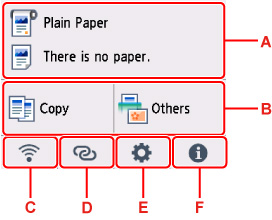
TC-20
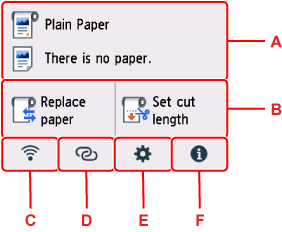
- A: Área de Exibição de Configurações de Papel
- Exibe informações sobre o papel carregado. Ao selecionar essa opção, o menu de seleção das configurações de papel é exibido.
- B: Menu Básico
-
-
Para TC-20M
-
Para TC-20
Seleciona esta opção ao copiar ou digitalizar usando o painel de controle da impressora.
As opções Coloque o papel (Load paper) / Substituir papel (Replace paper) e Config. a larg. corte (Set cut length) mais usadas são exibidas aqui.
-
- C: Rede (Network)
-
Exibe o status atual da rede. Selecione-o para exibir as informações básicas de rede ou para alterar as configurações de rede.
O ícone pode variar dependendo da rede em uso ou do status da rede.
 Wi-Fi está ativado e a impressora não está conectada ao roteador sem fio.
Wi-Fi está ativado e a impressora não está conectada ao roteador sem fio. Nota
Nota-
Dependendo do estado do sinal, o ícone mudará.
 (Intensidade do sinal: 81% ou mais): você pode usar a impressora com Wi-Fi sem nenhum problema.
(Intensidade do sinal: 81% ou mais): você pode usar a impressora com Wi-Fi sem nenhum problema. (Intensidade do sinal: 51% ou mais): o problema, como a impressora não pode imprimir, pode ocorrer dependendo do status de rede. Recomendamos colocar a impressora perto do roteador sem fio.
(Intensidade do sinal: 51% ou mais): o problema, como a impressora não pode imprimir, pode ocorrer dependendo do status de rede. Recomendamos colocar a impressora perto do roteador sem fio. (Intensidade do sinal: 50% ou menos): o problema, como a impressora não pode imprimir, pode ocorrer. Coloque a impressora perto do roteador sem fio.
(Intensidade do sinal: 50% ou menos): o problema, como a impressora não pode imprimir, pode ocorrer. Coloque a impressora perto do roteador sem fio.
 Wi-Fi está ativado mas a impressora não está conectada ao roteador sem fio.
Wi-Fi está ativado mas a impressora não está conectada ao roteador sem fio. A LAN com fio está ativada.
A LAN com fio está ativada. A conexão direta sem fio está ativada.
A conexão direta sem fio está ativada. A LAN Wi-Fi e com fio estão desativadas.
A LAN Wi-Fi e com fio estão desativadas. -
- D: Conexão sem fio (Wireless connect)
-
Selecione para conectar a impressora a um smartphone/tablet usando o Wi-Fi por meio da Conexão sem fio Easy.
Selecione esse botão para ver uma tela de confirmação de início de uma conexão. Toque e mantenha pressionado esse botão para alternar para o modo de espera da Conexão sem fio Easy.
- E: Configuração (Setup)
-
Exibe os menus de configuração ou os menus de manutenção da impressora.
- F: Informações (Information)
-
Exibe os guias rápidos sobre tais procedimentos, como carregar o papel e solucionar problemas, e informações como o nível de tinta estimado e as informações do sistema.
 Nota
Nota
-
Por padrão, as configurações de menu se aplicam a todos os trabalhos de impressão. No entanto, para as configurações que também estão disponíveis no driver da impressora, os valores especificados no driver da impressora têm prioridade.
Operações Básicas da Tela Sensível ao Toque
É possível selecionar várias funções e configurações tocando suavemente e deslizando a tela sensível ao toque com a ponta do dedo.
 Importante
Importante
-
Siga as seguintes precauções ao operar a tela sensível ao toque. Caso contrário, a tela sensível ao toque poderá ser danificada ou funcionar inapropriadamente.
- Não force o pressionamento da tela sensível ao toque com os dedos.
- Não pressione a tela sensível ao toque com nada além dos dedos (como caneta, lápis, unhas ou outro objeto com ponta afiada).
- Não opere a tela sensível ao toque com as mãos úmidas ou sujas.
- Não coloque objetos sobre a tela sensível ao toque.
- Não coloque um filme protetivo sobre a tela sensível ao toque. A remoção pode danificar a tela sensível ao toque.
Tocar levemente
Toque suavemente com a ponta do dedo e solte.
Utilize ao selecionar um item na tela.
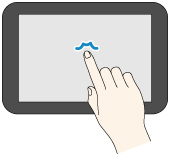
Tocar
Toque suavemente com a ponta do dedo.
Para ir (ou voltar) para um menu ou uma lista, toque na marca direcional.
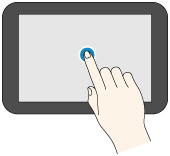
Percorrer
Arraste e solte o dedo para cima, baixo, esquerda ou direita.
Utilize para percorrer rapidamente por um menu ou uma lista.
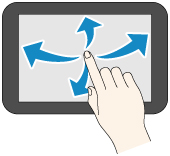
Arrastar
Mova seu dedo para cima, baixo, esquerda ou direita enquanto mantém contato com a tela sensível ao toque.
Utilize para mover um menu ou uma lista durante a visualização.